转自:https://blog.csdn.net/eson_15/article/details/51366370
添加商品部分原理和添加商品类别是一样的,不过要比商品类别复杂,因为商品的属性有很多,对应的数据库中的字段也就多了,添加商品还有个选项是上传图片,这一小块内容会在下一篇博客中单独说明,因为这涉及到一个知识点,就是Struts2实现文件上传功能。其他废话不多说了,现在开始完善添加商品部分的代码:
1. 添加商品
1.1 添加商品的UI实现
首先完成query.jsp中添加商品部分的代码: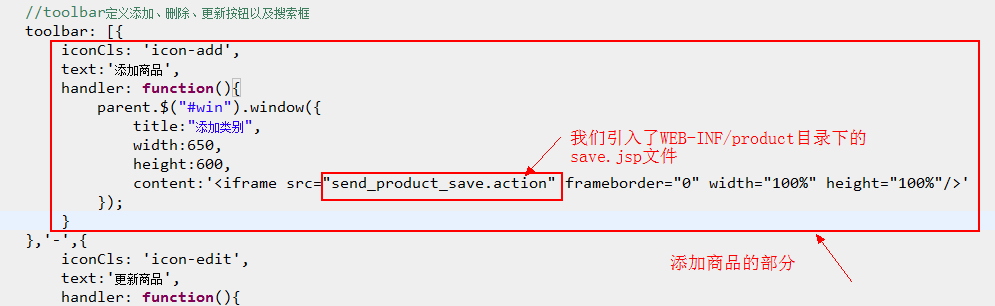
接下来我们看save.jsp中的具体实现:
1 <%@ page language="java" import="java.util.*" pageEncoding="UTF-8"%> 2 <!DOCTYPE HTML PUBLIC "-//W3C//DTD HTML 4.01 Transitional//EN"> 3 <html> 4 <head> 5 <%@ include file="/public/head.jspf" %> 6 <style type="text/css"> 7 form div { 8 margin:10px; 9 } 10 </style> 11 <script type="text/javascript"> 12 $(function(){ 13 //自定义验证方法向validatebox.defaults.rules中注册新函数 14 $.extend($.fn.validatebox.defaults.rules,{ 15 //函数的名称:{函数的实现体(又是一个json对象,里面包括函数的实现,和错误消息的设置)} 16 format:{ 17 //函数实现,如果返回为false,则验证失败 18 validator: function(value,param){ 19 //获取当前文件的后缀名 20 var ext = value.substring(value.lastIndexOf('.') + 1); 21 //获取支持的文件后缀名,然后比较即可 22 var arr = param[0].split(","); 23 for(var i = 0; i < arr.length; i++) { 24 if(ext == arr[i]) 25 return true; 26 } 27 return false; 28 }, 29 //错误消息 30 message: '文件后缀必须为:{0}' 31 } 32 }); 33 34 //对商品类别的下拉列表框进行远程加载 35 $("#cc").combobox({ 36 //将请求发送给categoryAction中的query方法处理,这里需要将处理好的数据返回到这边来显示了 ,所以后台需要将数据打包成json格式发过来 37 url:'category_query.action', 38 valueField:'id', 39 textField:'type', //我们下拉列表中显示的是所有的商品类别 40 panelHeight:'auto', //自适应高度 41 panelWidth:120,//下拉列表是两个组件组成的 42 120, //要同时设置两个宽度才行 43 editable:false, //下拉框不允许编辑 44 //combobox继承combo继承validatebox,所以可以直接在这里设置验证 45 required:true, 46 missingMessage:'请选择所属类别' 47 }); 48 49 $("input[name=name]").validatebox({ 50 required:true, 51 missingMessage:'请输入商品名称' 52 }); 53 54 $("input[name=price]").numberbox({ 55 required:true, 56 missingMessage:'请输入商品价格', 57 min:0, 58 precision:2, //保留两位小数 59 prefix:'$' 60 }); 61 $("input[name='fileImage.upload']").validatebox({ 62 required:true, 63 missingMessage:'请上传商品图片', 64 //设置自定义方法 65 validType:"format['gif,jpg,jpeg,png']"//中括号里面是参数 66 }); 67 68 $("textarea[name=remark]").validatebox({ 69 required:true, 70 missingMessage:'请输入商品的简单描述' 71 }); 72 73 $("textarea[name=xremark]").validatebox({ 74 required:true, 75 missingMessage:'请输入商品的简单描述' 76 }); 77 78 //窗体弹出默认时禁用验证 79 $("#ff").form("disableValidation"); 80 81 //注册button的事件 82 $("#submit").click(function(){ 83 //开启验证 84 $("#ff").form("enableValidation"); 85 //如果验证成功,则提交数据 86 if($("#ff").form("validate")) { 87 //调用submit方法提交数据 88 $("#ff").form('submit', { 89 url: 'product_save.action', 90 success: function(){ 91 //如果成功了,关闭当前窗口 92 parent.$("#win").window("close"); 93 parent.$("iframe[title='商品管理']").get(0).contentWindow.$("#dg").datagrid("reload"); 94 } 95 }); 96 } 97 }); 98 99 //注册button的事件 100 $("#reset").click(function(){ 101 $("#ff").form("disableValidation");//重置不需要表单验证 102 //重置当前表单数据 103 $("#ff").form("reset"); 104 }); 105 }); 106 </script> 107 </head> 108 109 <body> 110 <form title="添加商品" id="ff" method="post" enctype="multipart/form-data"> 111 <div> 112 <label>商品名称:</label> <input type="text" name="name" /> 113 </div> 114 115 <div> 116 <label>商品价格:</label> <input type="text" name="price" /> 117 </div> 118 <div> 119 <label>图片上传:</label> <input type="file" name="fileImage.upload" /> 120 </div> 121 122 <div> 123 <label>所属类别:</label> 124 <input id="cc" name="category.id"/> 125 </div> 126 127 <div> 128 <label>加入推荐:</label> 推荐:<input type="radio" name="commend" 129 checked="checked" value="true" /> 不推荐:<input type="radio" 130 name="commend" value="false" /> 131 </div> 132 <div> 133 <label>是否有效:</label> 134 上架:<input type="radio" name="open" checked="checked"value="true" /> 135 下架:<input type="radio" name="open" value="false" /> 136 137 </div> 138 139 <div> 140 <label>简单描述:</label> 141 <textarea name="remark" cols="40" rows="4"></textarea> 142 </div> 143 <div> 144 <label>详细描述:</label> 145 <textarea name="xremark" cols="40" rows="8"></textarea> 146 </div> 147 <div> 148 <a id="submit" href="#" class="easyui-linkbutton">添 加</a> 149 <a id="reset" href="#" class="easyui-linkbutton">重 置</a> 150 </div> 151 </form> 152 </body> 153 </html>
我们主要来看一下上面js代码中中自定义方法部分,主要是定义对上传的图片的验证,具体分析如下:
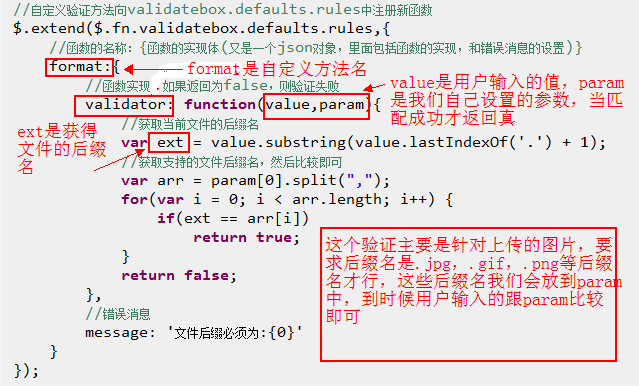
然后在图片验证这块就可以使用自定义的方法了:
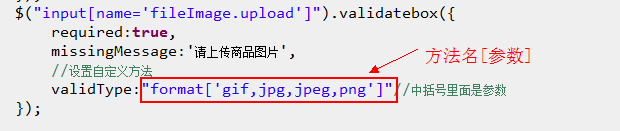
1.2 添加商品的后台实现
1 @Controller("productAction") 2 @Scope("prototype") 3 public class ProductAction extends BaseAction<Product> { 4 5 //省略其他代码…… 6 7 public void save() throws Exception { 8 //处理上传的图片,下一篇博客专门分析struts2文件上传 9 10 model.setDate(new Date()); //设置一下当前时间,因为前台没有把时间字段传进来,这里自己设置一下即可 11 System.out.println(model); 12 //商品信息入库 13 productService.save(model); 14 } 15 }
2. 更新商品
2.1 更新商品的UI实现
首先看下query.jsp中更新商品部分的代码:

接下来看看update.jsp的内容:
1 <%@ page language="java" import="java.util.*" pageEncoding="UTF-8"%> 2 <!DOCTYPE HTML PUBLIC "-//W3C//DTD HTML 4.01 Transitional//EN"> 3 <html> 4 <head> 5 <%@ include file="/public/head.jspf" %> 6 <style type="text/css"> 7 form div { 8 margin:5px; 9 } 10 </style> 11 <script type="text/javascript"> 12 $(function(){ 13 //iframe中的datagrid对象 14 var dg = parent.$("iframe[title='商品管理']").get(0).contentWindow.$("#dg"); 15 16 //对商品类的下拉列表框进行远程加载 17 $("#cc").combobox({ 18 //将请求发送给categoryAction中的query方法处理,这里需要将处理好的数据返回到这边来显示了 ,所以后台需要将数据打包成json格式发过来 19 url:'category_query.action', 20 valueField:'id', 21 textField:'type', //我们下拉列表中显示的是商品的类别名 22 panelHeight:'auto', //自适应高度 23 panelWidth:120,//下拉列表是两个组件组成的 24 120, //要同时设置两个宽度才行 25 editable:false, //下拉框不允许编辑 26 //combobox继承combo继承validatebox,所以可以直接在这里设置验证 27 required:true, 28 missingMessage:'请选择所属类别' 29 }); 30 31 // 完成数据的回显,更新时,用户肯定先选择了要更新的那一行,首先我们得拿到那一行 32 var rows = dg.datagrid("getSelections"); 33 //将拿到的那一行对应的数据字段加载到表单里,实现回显 34 $("#ff").form('load',{ 35 id:rows[0].id, 36 name:rows[0].name, 37 price:rows[0].price, 38 remark:rows[0].remark, 39 xremark:rows[0].xremark, 40 commend:rows[0].commend, 41 open:rows[0].open, 42 'category.id':rows[0].category.id //EasyUI不支持account.id这种点操作,所以要加个引号 43 }); 44 45 //回显完了数据后,设置一下验证功能 46 $("input[name=name]").validatebox({ 47 required:true, 48 missingMessage:'请输入类别名称' 49 }); 50 $("input[name=price]").numberbox({ 51 required:true, 52 missingMessage:'请输入商品价格', 53 min:0, 54 precision:2, //保留两位小数 55 prefix:'$' 56 }); 57 $("input[name='fileImage.upload']").validatebox({ 58 required:true, 59 missingMessage:'请上传商品图片', 60 //设置自定义方法 61 validType:"format['gif,jpg,jpeg,png']"//中括号里面是参数 62 }); 63 64 $("textarea[name=remark]").validatebox({ 65 required:true, 66 missingMessage:'请输入商品的简单描述' 67 }); 68 69 $("textarea[name=xremark]").validatebox({ 70 required:true, 71 missingMessage:'请输入商品的简单描述' 72 }); 73 //窗体弹出默认时禁用验证 74 $("#ff").form("disableValidation"); 75 //注册button的事件 76 $("#btn").click(function(){ 77 //开启验证 78 $("#ff").form("enableValidation"); 79 //如果验证成功,则提交数据 80 if($("#ff").form("validate")) { 81 //调用submit方法提交数据 82 $("#ff").form('submit', { 83 url: 'product_update.action', //提交时将请求传给productAction的update方法执行 84 success: function(){ 85 //如果成功了,关闭当前窗口,并刷新页面 86 parent.$("#win").window("close"); 87 dg.datagrid("reload"); 88 } 89 }); 90 } 91 }); 92 }); 93 </script> 94 </head> 95 96 <body> 97 <form title="更新商品" id="ff" method="post" enctype="multipart/form-data"> 98 <div> 99 <label for="name">商品名称:</label> <input type="text" name="name" /> 100 </div> 101 <div> 102 <label for="price">商品价格:</label> <input type="text" name="price" /> 103 </div> 104 <div> 105 <label>更新图片:</label> <input type="file" name="fileImage.upload" /> 106 </div> 107 <div> 108 <label for="account">所属商品类:</label> 109 <!-- 远程加载管理员数据 --> 110 <input id="cc" name="category.id" /> 111 </div> 112 <div> 113 <label for="remark">简单描述:</label> 114 <textarea name="remark" cols="40" rows="4"></textarea> 115 </div> 116 <div> 117 <label for="xremark">详细描述:</label> 118 <textarea name="xremark" cols="40" rows="8"></textarea> 119 </div> 120 <div> 121 <label for="commend">推荐商品:</label> 122 是:<input type="radio" name="commend" value="true" /> 123 否:<input type="radio" name="commend" value="false" /> 124 </div> 125 <div> 126 <label for="open">有效商品:</label> 127 上架:<input type="radio" name="open" value="true" /> 128 下架:<input type="radio" name="open" value="false" /> 129 130 </div> 131 132 <div> 133 <a id="btn" href="#" class="easyui-linkbutton" data-options="iconCls:'icon-edit'">更新</a> 134 <input type="hidden" name="id" /> 135 </div> ` 136 </form> 137 </body> 138 </html>
更新部分与商品类别的更新基本相同,不再赘述,下面是后台更新部分的实现:
2.2 更新商品的后台实现
1 @Controller("productAction") 2 @Scope("prototype") 3 public class ProductAction extends BaseAction<Product> { 4 5 //省略其他代码…… 6 7 public void update() throws Exception { 8 //处理上传的图片,下一篇博客专门分析struts2文件上传 9 10 model.setDate(new Date()); //设置一下当前时间,因为前台没有把时间字段传进来,这里自己设置一下即可 11 System.out.println(model); 12 //更新商品 13 productService.update(model); 14 } 15 }
跟更新商品类别相比,唯一多了个图片上传的操作,要在后台处理上传的图片,我们在下一篇博客详细分析struts2的文件上传功能。